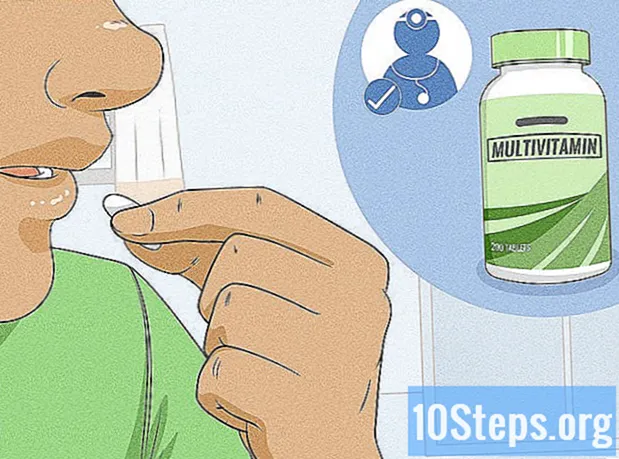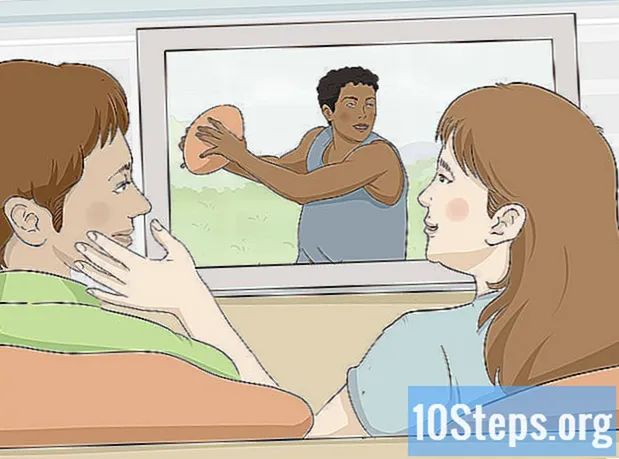Inhalt
In diesem Artikel: Sammeln von DatenWählen Sie SymboleErstellen Sie ein Piktogramm5 Referenzen
Piktogramme sind ein hervorragendes Medium für die Interpretation von Daten. In einer Präsentation, einem Bericht oder zur Veranschaulichung eines Punktes bieten Piktogramme eine visuelle Darstellung von Informationen und Zahlen. Das Erstellen eines Piktogramms ist eine einfache Möglichkeit, Farbe und Spaß in eine Datenpräsentation einzufügen.
Stufen
Teil 1 Sammle Daten
-
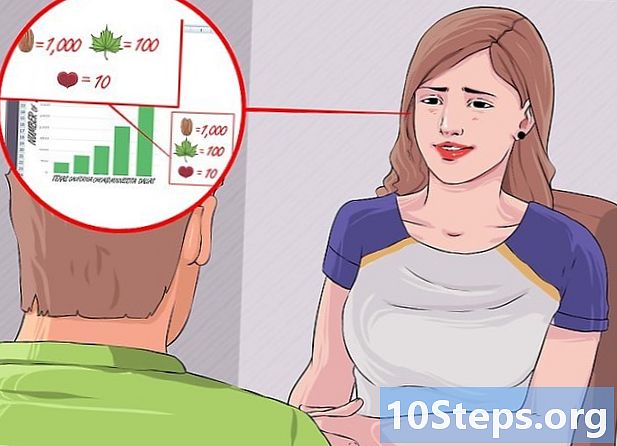
Wählen Sie eine Quelle für die Daten, die das Piktogramm darstellen soll. Sie können Ihre eigenen Daten sammeln, indem Sie Personen befragen oder verschlüsselte Daten erstellen, oder Sie können bereits gesammelte Daten verwenden.- Rufen Sie Informationen aus Online-Quellen ab, um Daten zu einem Thema Ihrer Wahl zu sammeln.
- Bitten Sie Ihre Freunde und Familie, Ihre Fragen zu beantworten und Daten von Personen zu sammeln, die Sie kennen.
-
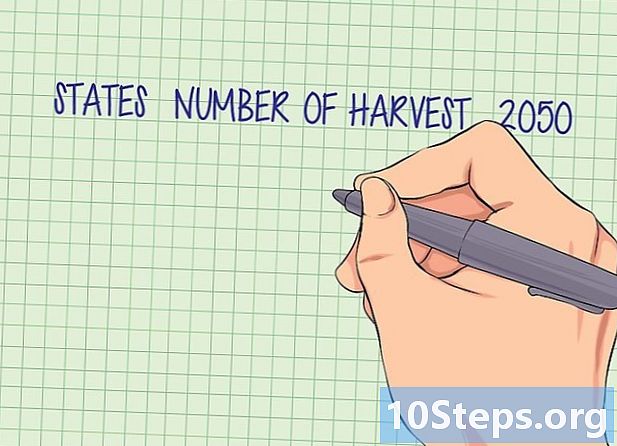
Machen Sie eine Liste aller Daten, die Sie gesammelt haben. Stellen Sie alle Daten und Zahlen in einer Liste zusammen.- Organisieren Sie Ihre Daten als Tabelle, wobei jedes Element beschriftet und erklärt werden muss.
-
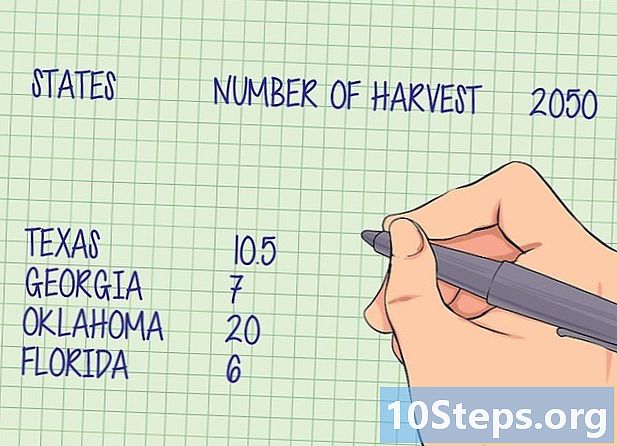
Überprüfen Sie Ihre Zahlen. Stellen Sie sicher, dass Sie genügend Informationen gesammelt haben, um die Frage zu beantworten oder die Informationen zu präsentieren, die Ihr Piktogramm darstellen sollte. Wenn Sie Informationen nach Region erfassen, stellen Sie sicher, dass Sie Daten aus verschiedenen Regionen erfasst haben, um Ihre Daten genau wiederzugeben.
Teil 2 Wählen Sie Symbole
-
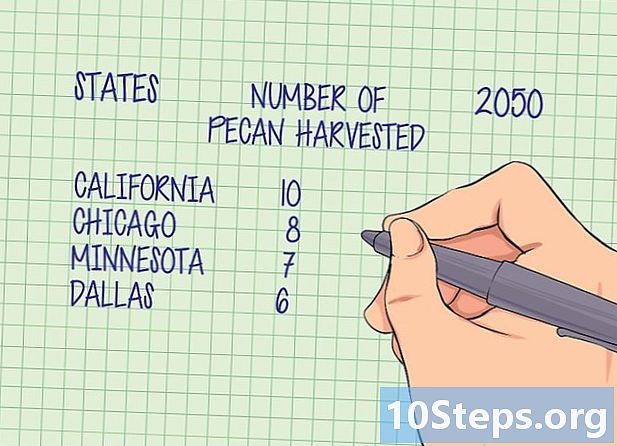
Beschreiben Sie, was Ihr Piktogramm darstellt. Beschreiben Sie kurz schriftlich, was Menschen verstehen müssen, indem Sie sich Ihr Piktogramm ansehen. Die Beschreibung hilft Ihnen dabei, die zu verwendenden Symbole zu bestimmen und sicherzustellen, dass Sie Ihr Piktogramm korrekt ausgefüllt haben.- Zum Beispiel "die Anzahl der Pekannüsse, die 2050 in verschiedenen Regionen geerntet wurden".
-

Weisen Sie den Symbolen Werte zu. Definieren Sie einen numerischen Wert, der durch ein bestimmtes Bild dargestellt wird. Die Verwendung ganzer Zahlen wie 10, 100 oder 1000 ist ein guter Ausgangspunkt.- Verwenden Sie unterschiedliche Bilder, um höhere oder niedrigere Werte darzustellen. Eine Pekannuss kann 1 Million kg ausmachen.
- Verwenden Sie einen Bildbruch, beispielsweise eine halbe Pekannuss, um einen Bruchteil des Gesamtwerts darzustellen. Eine halbe Pekannuss wiegt 500.000 kg.
-
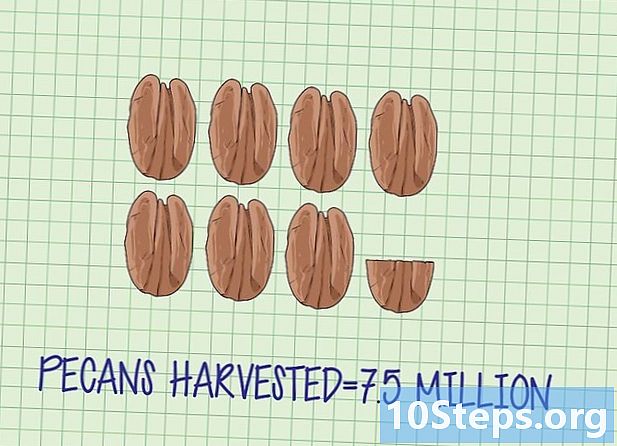
Ordnen Sie Ihre Daten Ihren Symbolen zu. Bestimmen Sie in Ihrer Datenliste die Bilder, die Sie zur Darstellung der einzelnen Datengruppen benötigen. Schreiben Sie, was Sie zeichnen wollen, um die gesammelten Daten zu repräsentieren. Wenn Sie wissen, dass in Georgia 7,5 Millionen Pekannüsse geerntet wurden, werden Sie 7,5 Pekannüsse ziehen.
Teil 3 Erstellen Sie ein Piktogramm
-
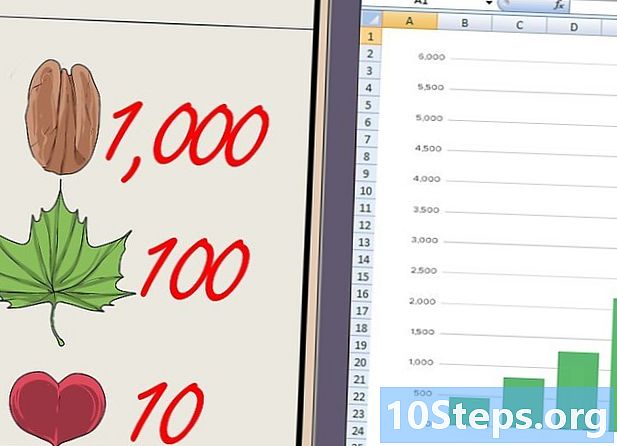
Entscheiden Sie, ob Sie Ihre Piktogramme zeichnen oder ausdrucken möchten. Ein Piktogramm kann mit einer Software wie Excel erstellt werden.- Das Zeichnen eines Piktogramms von Hand eröffnet unendliche Möglichkeiten in Bezug auf Kreativität.
- Das Erstellen eines Piktogramms mit Excel ist eine einfache Möglichkeit, eine professionelle Grafik zu erstellen.
- Geben Sie Ihre Daten in eine Excel-Tabelle ein.
- Wählen Sie Ihre Daten aus und fügen Sie ein Histogramm ein.
- Klicken Sie auf das Histogramm und wählen Sie fill.
- wählen Bild oder Art der Füllung und wähle ClipArt als Quelle Ihres Bildes.
- Klicken Sie auf Stapel (Stapel), um die Balken in Bilder umzuwandeln.
-
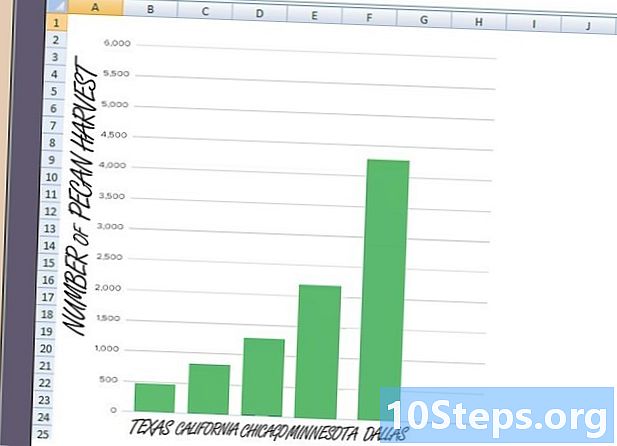
Zeichnen und beschriften Sie die Achsen Ihres Diagramms. Ein Piktogramm ist eine Form eines Diagramms und hat Beschriftungen an den Seiten und am Boden, um zu erklären, was dargestellt wird. Die Achsen eines Diagramms sind eine vertikale und eine horizontale Linie, die als äußere Grenze oder Rand des Diagramms dienen.- Beschriften Sie eine Achse gemäß der Kategorie der erfassten Daten, z. B. "Regionen".
- Beschriften Sie die andere Achse entsprechend der Art der gesammelten Daten, z. B. "Anzahl der geernteten Pekannüsse".
-
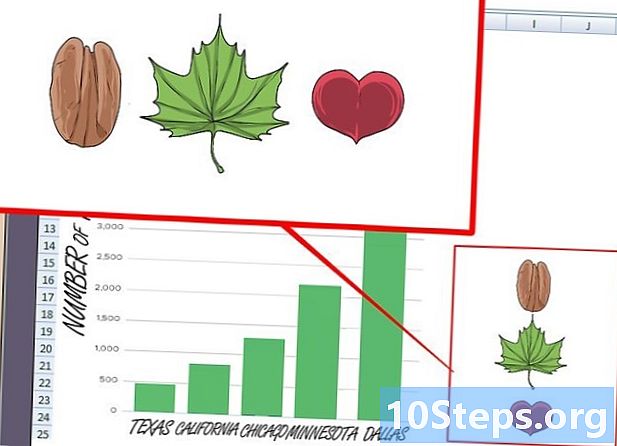
Zeichnen Sie Symbole auf das Piktogramm. Verwenden Sie aus der von Ihnen erstellten Datentabelle Bilder für jede Datenkategorie.- Zeichnen Sie das Symbol für jede Ziffer, um die von Ihnen gesammelten Daten darzustellen.
- Achten Sie darauf, dass Sie das richtige Symbol (ganz oder teilweise) verwenden, um jede Ziffer korrekt darzustellen.
-
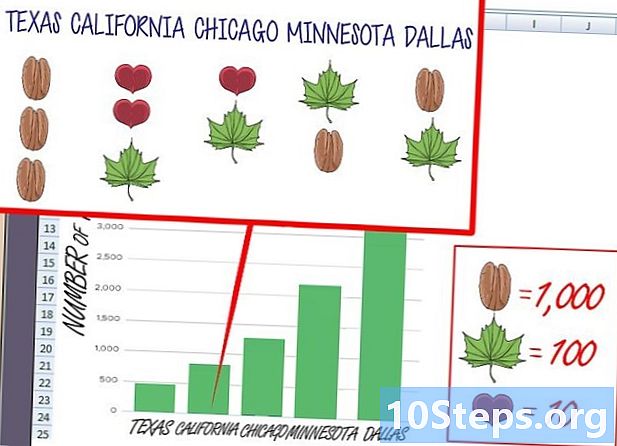
Beschriften Sie jede Datenkategorie. Geben Sie unter jedem Diagramm die Datenquelle ein. Geben Sie den Namen der Region unter jedem Balken des Diagramms ein.- Sie können auch die vom Bild dargestellte Zahl eingeben, um das Bild aussagekräftiger und verständlicher zu gestalten.
-
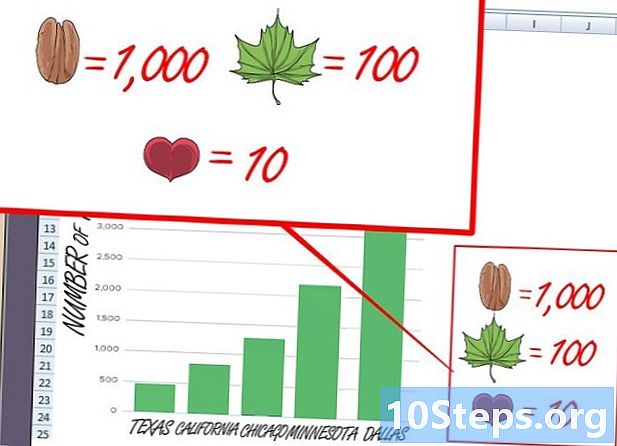
Fügen Sie eine Bildunterschrift in Ihr Piktogramm ein. Zeichnen Sie in einer Ecke Ihres Piktogramms eine Beschriftung, die dem Leser sagt, was jedes Bild darstellt.- Stellen Sie sicher, dass jedes im Piktogramm verwendete Symbol in der Legende dargestellt wird.
- Wenn Sie Teilsymbole verwenden, z. B. eine halbe Pekannuss, definieren Sie die Menge, die durch dieses Teilsymbol dargestellt wird.
- Beschriften Sie die Legende so, dass der Leser weiß, dass es sich um eine Legende und nicht um eine zusätzliche Datenkategorie handelt.
-

Erklären Sie Ihre Daten anhand Ihres Piktogramms. Wenn Sie eine Präsentation oder ein informatives Poster erstellen, können Sie mithilfe von Piktogrammen schnell eine große Datenmenge darstellen. Ein gut gemachtes Piktogramm ermöglicht es den Menschen, Daten auf einen Blick zu verstehen und zu vergleichen.